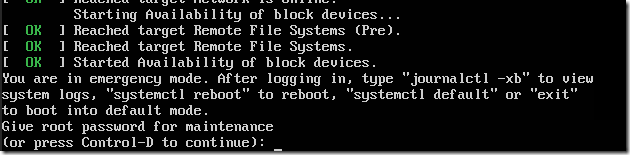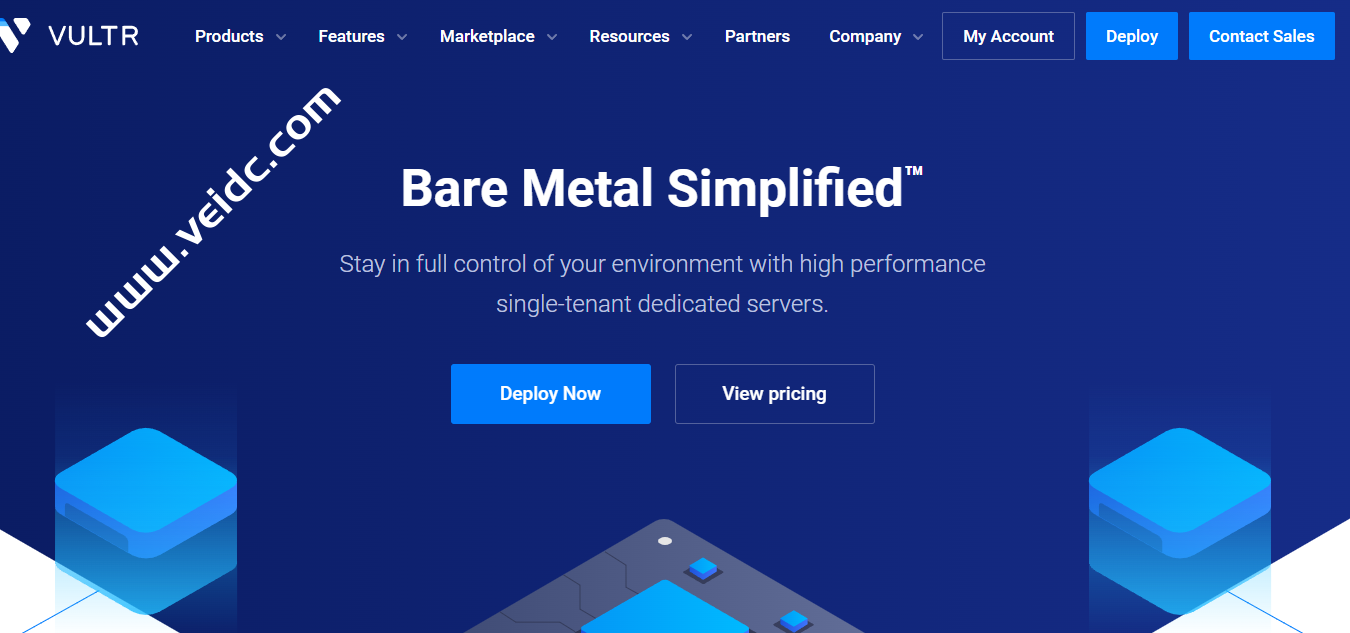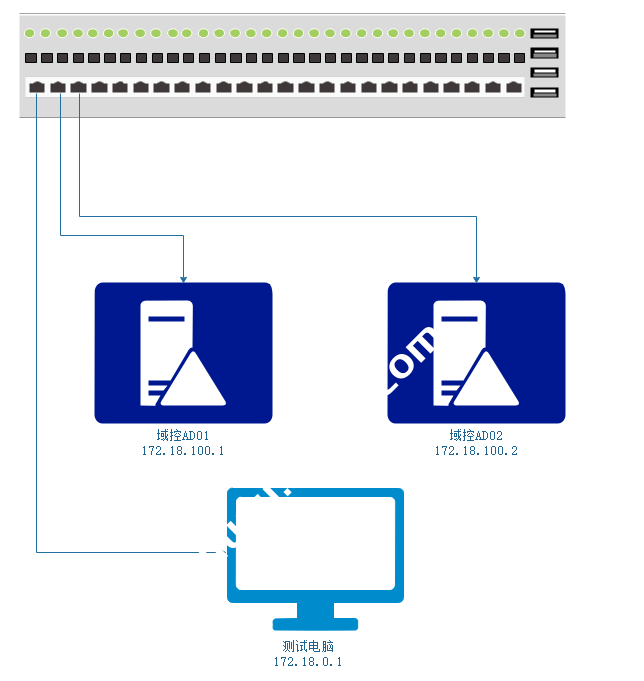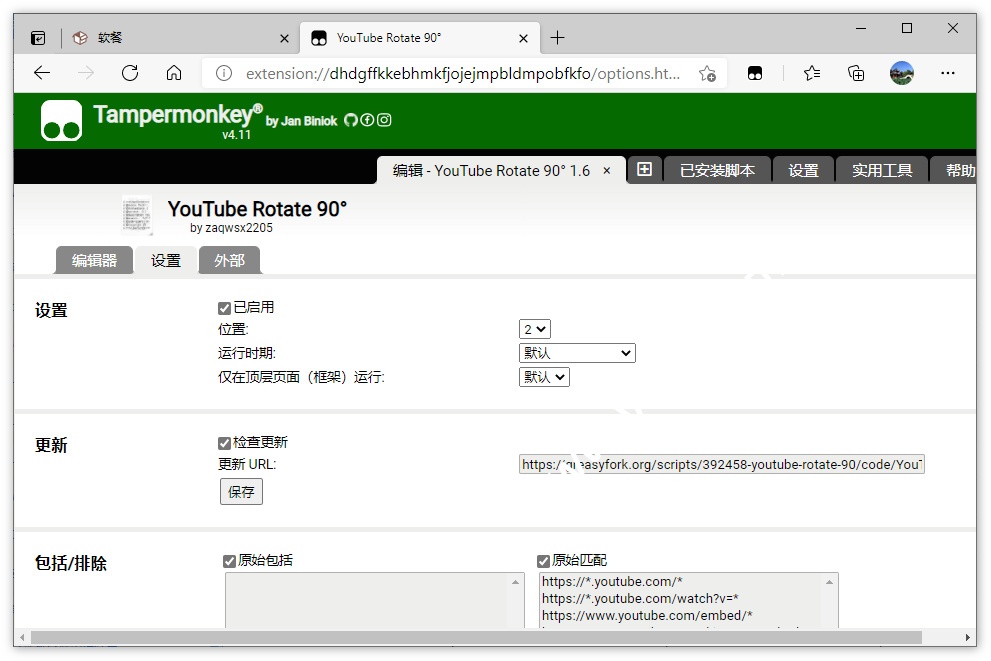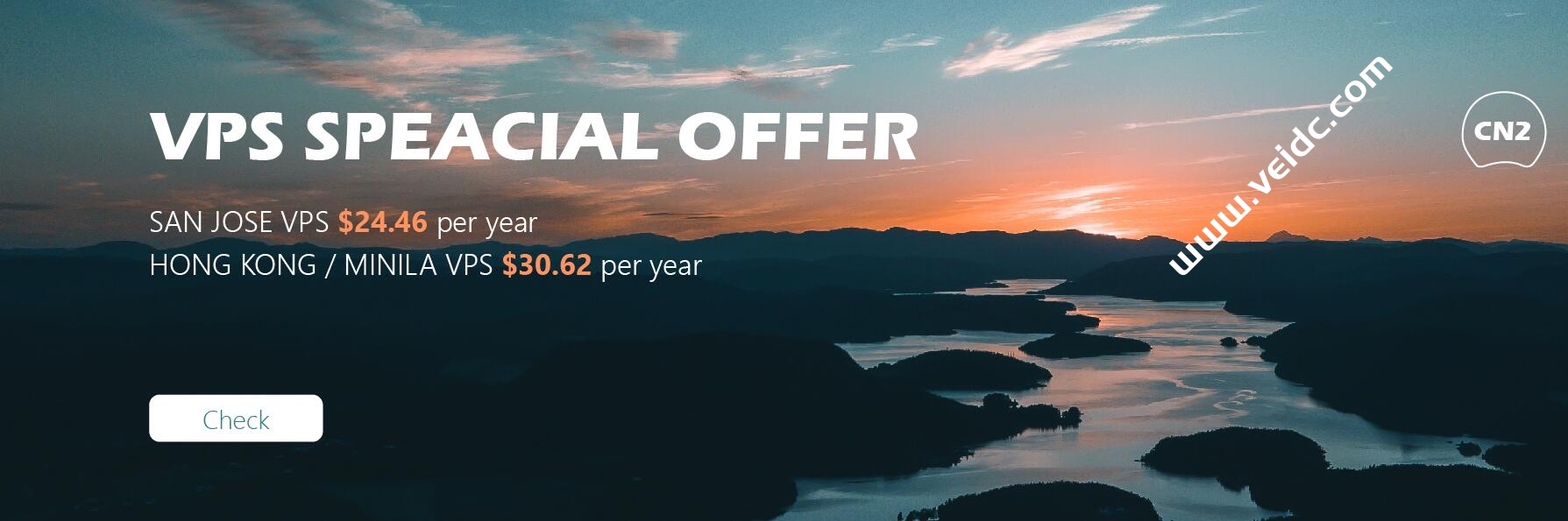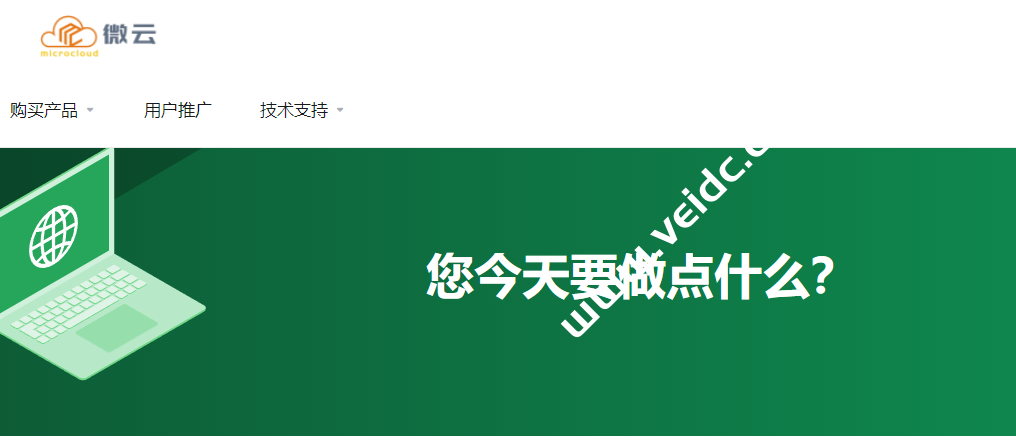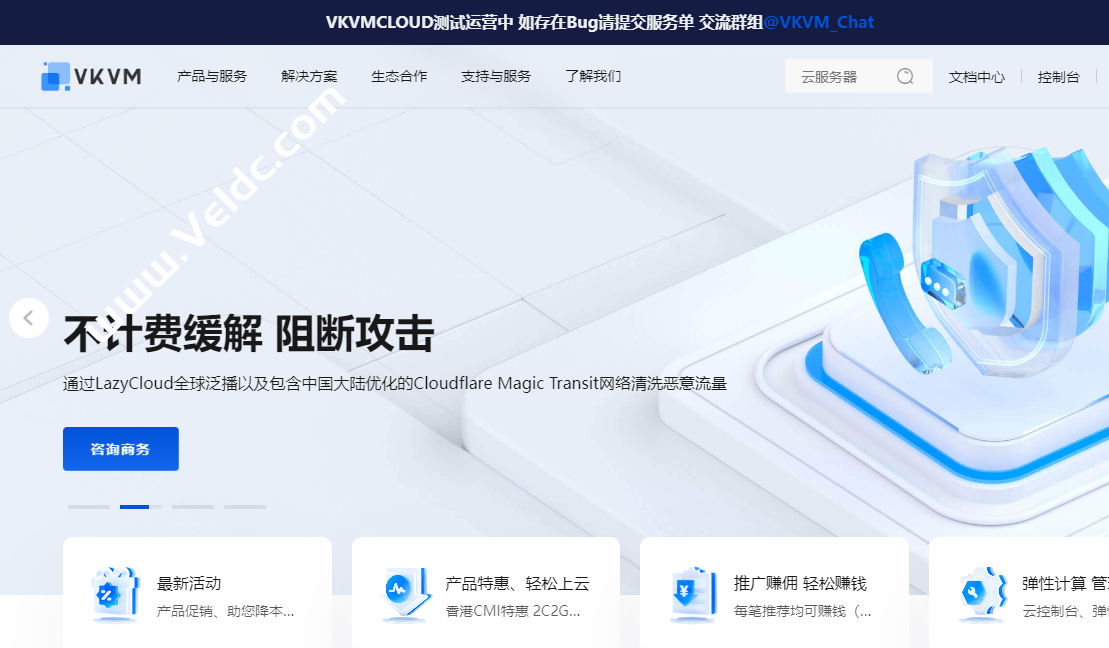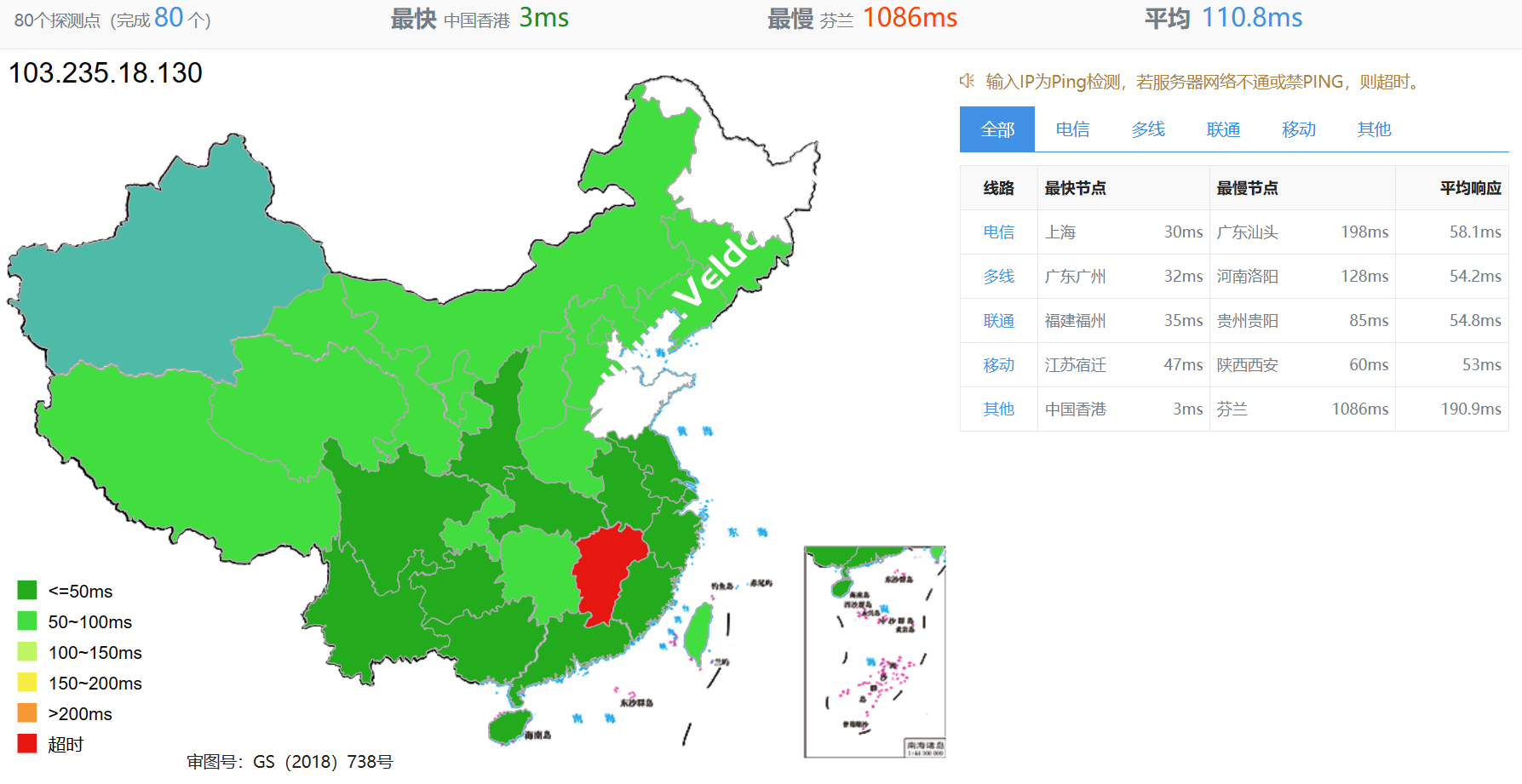市面上服务器系统大多都是Windows和Linux这两种,而Windows系统有很多关于吸盘共享的教程,但是Ubuntu(是一个以桌面应用为主的开源GNU/Linux操作系统)和Windows的区别很大,操作步骤也是不一样的,接下来本文就给大家主要介绍Ubuntu下磁盘的分区。
一、连接到系统并打开一个终端。
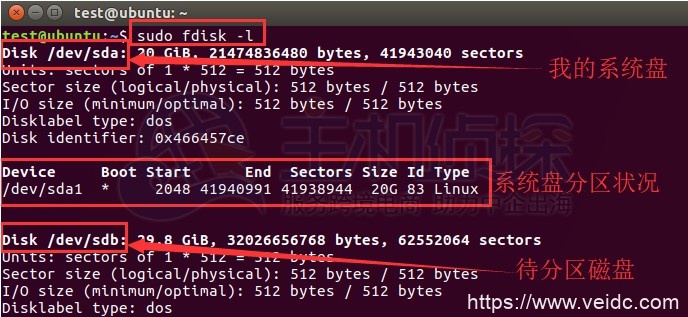
二、查看系统中的所有磁盘的分区,在终端中输入命令:sudo fdisk it,可以看到我的系统中有两个磁盘,它们的名称是/dev/sda,/dev/sdb,其中日期是系统磁盘,sdb是要进一步分发的磁盘。
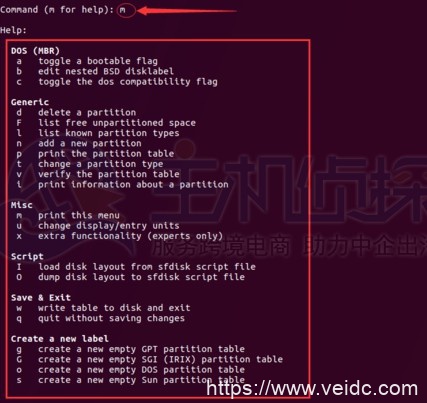
三、要磁盘分区,请在终端中输入命令:sudo fdisk/dev/sdb,输入命令行并输入m以查看所有命令的菜单和帮助信息。
四、在命令行中输入d,根据需要删除不需要的分区。
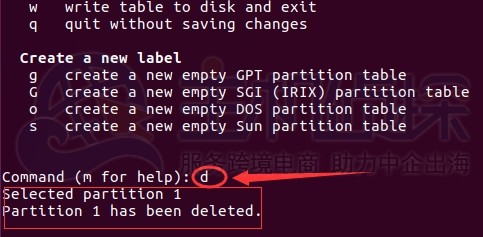
五、从命令行输入n,添加一个新分区,选择p,设置一个主分区(它是一个扩展分区),然后将扇区号设置为开始和结束(一个扇区512B,根据个人需要设置分区大小)(如果磁盘删除原始文件系统)。
六、在命令行中,输入t,更改分区类型并输入L以查看所有分区类型的编号。我们可以根据自己需求来实现分区。
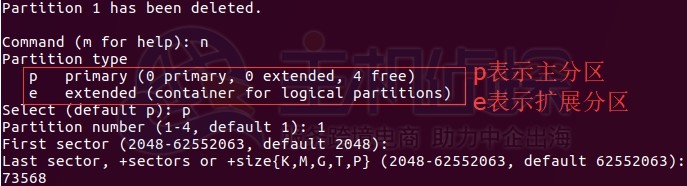
七、在分区设置完成之后,在终端输入w就可以保存分区,并且直接退出了
八、还原系统,打开终端,输入命令:sudo fdisk it,可以看到前面配置的分区。
此时可以使用mount命令手动挂载分区,但系统无法自动识别挂载。需要为分区设置文件系统类型。在终端输入命令:sudo mkfs.ext4/dev/sdb1(输入sudo mkfs,双击选项卡,将显示更多文件系统,根据需要选择)。完成后,系统将自动识别程序集。

 国外主机测评
国外主机测评